Harbor离线安装
Harbor是VMWare公司开发的,用来完善Docker Registry的功能。使用Harbor,可以:
按项目管理镜像;
记录用户对镜像仓库项目的操作,包含create、push 、delete、pull等操作;
有直观的图形界面;有用户管理,可以针对项目进行细粒度的权限控制;
仓库内的镜像可以在图形界面删除与复制,垃圾清理;
可以同步已有镜像仓库的镜像;API控制中心!
准备工作
安装 Harbor 前需要先安装 Docker 和 docker-compose。
以上需要用的到的安装下载完成后,并上传到服务上,开始安装。
安装Docker
在线安装Docker 参考这里。
执行如下命令:
1 | 安装docker前需要先安装selinux、pigz依赖 |
依次执行上述三个命令,docker 安装完成。
启动Docker
1 | systemctl enable docker # 添加自启动服务 |
建立Docker用户组
1 | groupadd docker # 建立 docker 组 |
Docker-compose安装
docker-compose 是实现对 Docker 容器集群的快速编排.
1 | 把下载好的docker-compose 二进制文件上传到/use/local/bin 目录下 |
/usr/local/bin/ 这个路径需要在用户环境变量中。
Harbor 安装
docker 和 docker-compse 安装完成,接下来安装 Harbor。
1 | 解压 harbor 压缩文件 |
配置harbor.yml
进入到刚解压完的harbor目录下,配置 harbor.yml
1 | cd harbor |
参数说明:
hostname:访问的Harbor服务的IP或域名(UI与命令行操作同样生效),不要使用
localhost、127.0.0.1或0.0.0.0data_volume: Harbor中的数据挂载对应宿主机的位置,如/home/harbor/data
harbor_admin_password: admin管理员密码,默认管理员账号/密码为(admin/Harbor12345)
database: Harbor内部的数据库
password: 数据库密码
max_idle_conns: 连接池最大保持空闲数
max_open_conns: 同时最大开启的连接数
如果想配置更仔细些,请 参考Github
安装
1 | 在harbor目录下执行 |
等待安装命令执行完成,执行以下命令查看 harbor启动了哪些服务
1 | docker-compse ps |
到此 Harbor 安装完成。
登录Harbor
通过浏览器访问 hostname 配置的IP地址。输入 harbor_admin_password 配置的用户名和密码登录。
登录进入系统
测试Harbor
接下来测试下,使用 docker push 到这个仓库中,在测试之前我们需要在 /etc/docker/daemon.json 文件中添加如下内容。
1 | { |
注意:刚才配置的hostname后需要写明80端口,如果是域名则不需要
改好后,重启docker服务 systemctl restart docker
登录仓库
1 | docker login 192.168.31.22:80 |
初次登录需要使用用户名与密码,这个是在Harbor用户管理中配置的,admin用户拥有最高权限。
我们将本地 redis 的镜像重新 tag
1 | 重新tag后才能推送 |
在Harbor的UI界面 -> 项目 -> library中即可查看
删除本地刚才tag的镜像,我们pull下来试试
1 | #删除本地镜像 |
一切正常,至此 harbor 仓库服务搭建完成了。
原文作者: dgb8901,yinxing
原文链接: https://www.itwork.club/2021/12/14/install-harbor/
版权声明: 转载请注明出处
为您推荐
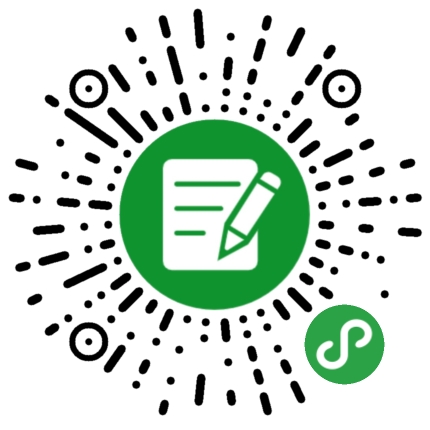
体验小程序「简易记账」

关注公众号「特想学英语」